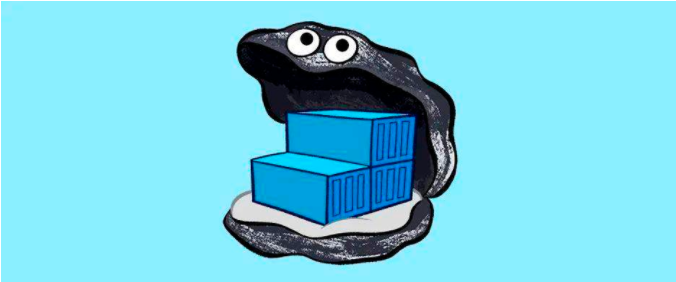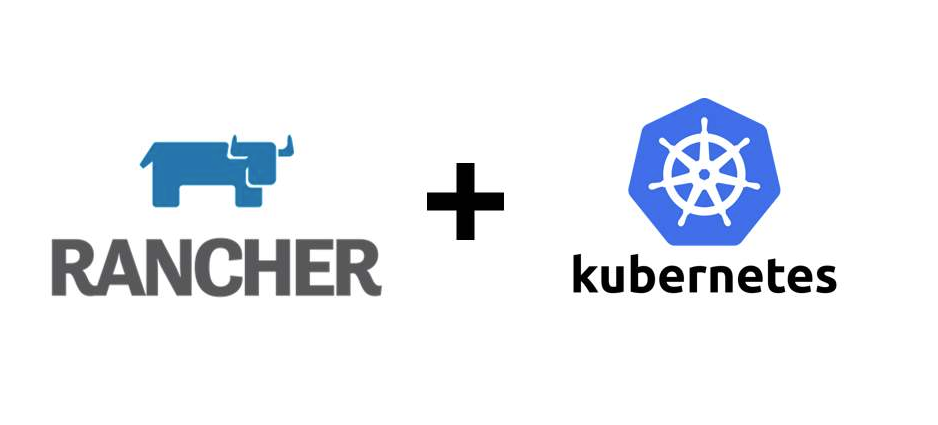文章介绍:iPhone/iPad 连接Cisco Secure Client的具体步骤
1、允许AnyConnect发送通知 {#1-允许AnyConnect发送通知}

2、点击:设置 {#2-点击-设置}

3、关闭:阻止不信任的服务器,然后点击Home返回 {#3-关闭-阻止不信任的服务器-然后点击Home返回}

4、点击:No Connections {#4-点击-No-Connections}

5、点击:添加VPN连接... {#5-点击-添加VPN连接---}

6、填写服务器地址(IP或者域名),点击:保存 {#6-填写服务器地址-IP或者域名--点击-保存}

7、点击:允许AnyConnect添加VPN配置 {#7-点击-允许AnyConnect添加VPN配置}

8、点击:连接按钮 {#8-点击-连接按钮}

9、输入开机密码 {#9-输入开机密码}

10、点击:无线局域网与蜂窝网络 {#10-点击-无线局域网与蜂窝网络}

11、点击:继续 {#11-点击-继续}

12、输入用户名,点击:连接 {#12-输入用户名-点击-连接}

13、输入密码,点击连接 {#13-输入密码-点击连接}

14、点击:接受 {#14-点击-接受}

15、连接成功 {#15-连接成功}

16、断开连接 {#16-断开连接}

 51工具盒子
51工具盒子